Đối với những bạn đang có nhu cầu mua máy tính bảng nhưng mức tài chính có hạn thì chắc chắn lựa chọn sử dụng iPad cũ sẽ là một gợi ý vô cùng hoàn hảo. Tuy nhiên, không phải ai cũng biết cách kiểm tra iPad cũ nhằm đảm bảo được chất lượng của thiết bị. Trong bài viết này, TGDĐ sẽ chia sẻ với mọi người bí quyết xác định chất lượng của sản phẩm trước khi mua.
1. Các lý do vì sao iPad cũ lại được ưa chuộng?
Mức giá rẻ hơn
Không ai có thể phủ nhận rằng trong thời đại hiện nay, các thiết bị điện tử thuộc thương hiệu Apple tại Việt Nam được bán với mức giá tương đối cao. Vì vậy, việc lựa chọn iPad cũ sẽ là phương pháp tối ưu giúp người tiêu dùng tiết kiệm chi phí với mức giá rẻ hơn từ 10 – 50%. iPad cũ vẫn đủ chức năng, đáp ứng nhu cầu hiện tại của người dùng.
Theo một số nghiên cứu của các chuyên gia hàng đầu trong lĩnh vực công nghệ thì hầu như tất cả iPad đã qua sử dụng được kinh doanh tại các cơ sở uy tín thì đều là những sản phẩm có chất lượng ổn định, không bị hư hỏng quá nhiều, đáp ứng nhu cầu hiện tại của người dùng.

iPad cũ là phương pháp tối ưu giúp người tiêu dùng tiết kiệm chi phí
iPad được hỗ trợ dài lâu
Nhắc đến chủ đề lý do vì sao iPad cũ lại được ưa chuộng thì việc các sản phẩm iPad được hỗ trợ liên tục, dài lâu là một trong những nguyên nhân quan trọng thu hút được sự chú ý của khách hàng. Đặc biệt, iPad còn có tuổi thọ cao, bền bỉ và cứng cáp.

Các sản phẩm iPad được hỗ trợ liên tục, dài lâu
iPad màn hình lớn giải trí tốt nhất trong các dòng máy tính bảng hiện tại
iPad có màn hình lớn giải trí tốt nhất trong các dòng máy tính bảng hiện tại sẽ có khả năng mang đến cho người sử dụng sản phẩm những trải nghiệm vô cùng tuyệt vời, vừa mượt mà lại vừa chân thực và sống động, từ lướt web, xem phim cho đến đọc sách / báo, nghe nhạc.

iPad có màn hình lớn giải trí tốt nhất mang đến những trải nghiệm vô cùng tuyệt vời
2. Các cách kiểm tra iPad cũ trước khi mua
Kiểm tra ngoại quan của máy
Thiết kế
Một trong những yếu tố hàng đầu bạn cần quan tâm khi tìm về cách kiểm tra iPad cũ đó chính là xem xét hình thức bên ngoài của máy nhằm đảm bảo lớp sơn vẫn còn nguyên vẹn, phần màn hình không bị trầy xước quá nhiều, vỏ máy cứng cáp, không có dấu hiệu bị ọp ẹp.

Xem xét hình thức bên ngoài để đảm bảo lớp sơn vẫn còn nguyên vẹn
Cổng kết nối
Khi kiểm tra iPad cũ, người dùng tuyệt đối không nên bỏ qua phần cổng kết nối như: Cổng sạc pin, cổng tai nghe,… nhằm chắc chắn thiết bị không bị lỗi và các tính năng liên quan đến cổng kết nối được hoạt động ổn định, bền vững.

Kiểm tra các cổng kết nối như: Cổng sạc pin, cổng tai nghe,…
Camera
Không chỉ dừng lại ở phần camera sau, các bạn còn phải test cẩn thận phần camera trước thông qua thao tác chụp ảnh hoặc quay video như thông thường. Thao tác này có công dụng thử nghiệm tốc độ chụp cũng như chất lượng hình ảnh và video khi hiển thị.
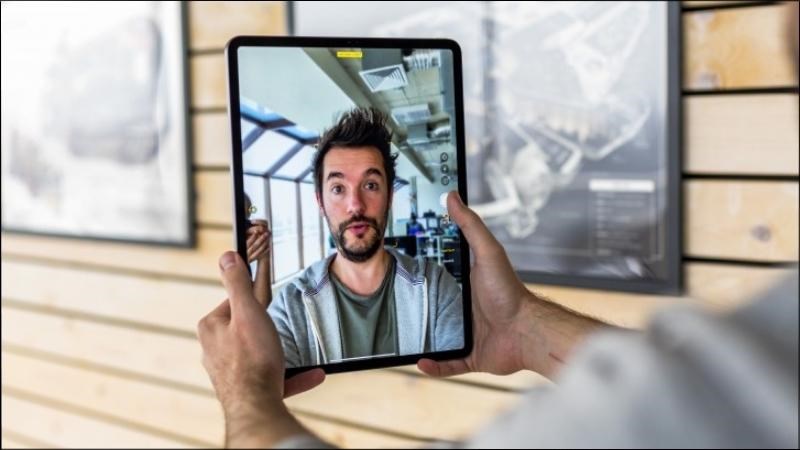
Test camera giúp thử nghiệm tốc độ chụp cũng như chất lượng hình ảnh
Phụ kiện đi kèm
Khi mua máy cũ, khách hàng sẽ nhận được các phụ kiện đi kèm của máy, tiêu biểu có thể kể đến như: Tai nghe, củ sạc, cáp sạc,… Các bạn nên quan sát và đánh giá thiết bị thật cẩn thận, tỉ mỉ để xác định 100% các phụ kiện vẫn đang hoạt động bình thường.

Kiểm tra các phụ kiện đi kèm như: Tai nghe, dây sạc, cáp sạc,…
Kiểm tra EMEI của máy
Nếu các bạn đang chú ý đến chủ đề những cách kiểm tra iPad cũ nói chung và cách phân biệt hàng chính hãng nói riêng thì bắt buộc phải nhanh tay xác định ngay mã số EMEI của máy thông qua các bước sau:
Bước 1: Tại menu chính của máy, mở ứng dụng Cài đặt (Settings) > Chọn Cài đặt chung (General) > Chọn Giới thiệu (About).
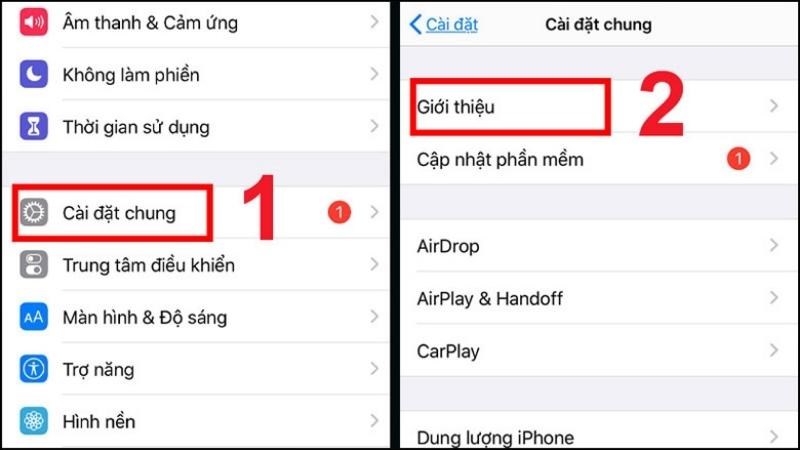
Vào Cài đặt (Settings) > Chọn Cài đặt chung (General) > Chọn Giới thiệu (About)
Bước 2: Cuộn thanh menu để kéo xuống phần IMEI để xem.
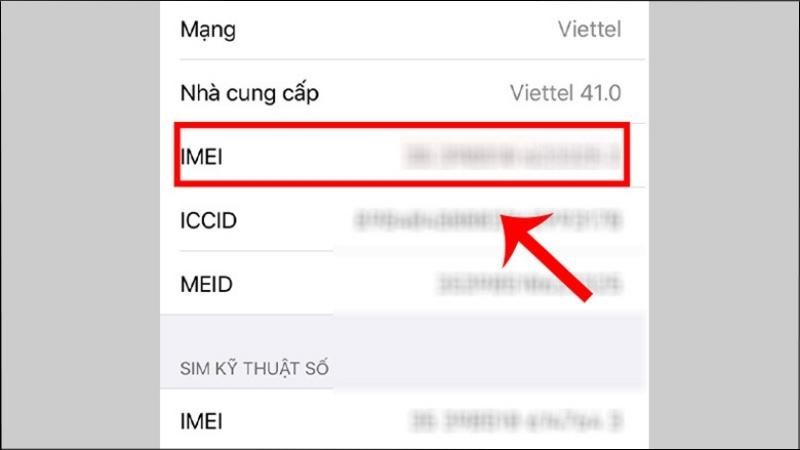
Cuộn thanh menu để kéo xuống phần IMEI để xem
Bước 3: Tiến hành truy cập vào trang web chính thức của Apple là TẠI ĐÂY. Sau đó nhấn vào phần biểu tượng có hình hai dấu gạch nằm ở vị trí phía bên góc trái màn hình.
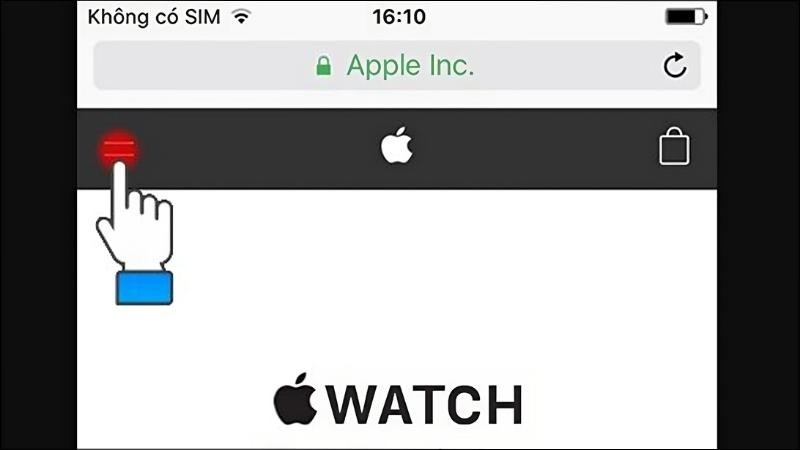
Truy cập vào trang web www.apple.com và chọn biểu tượng có hình hai dấu gạch
Bước 4: Chọn Support.
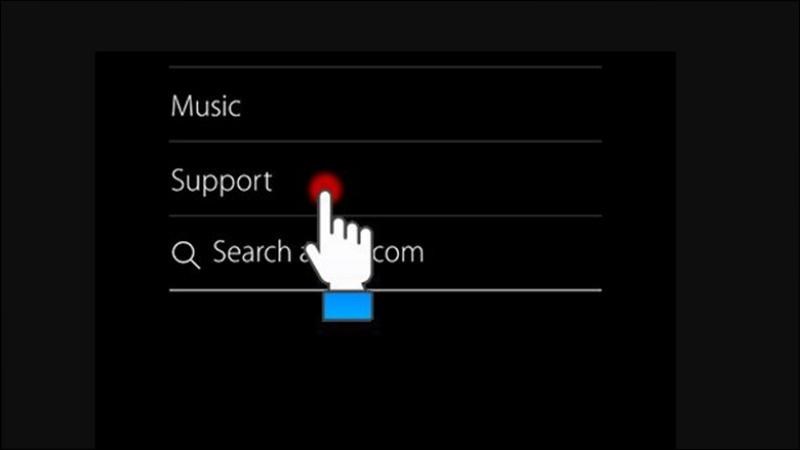
Chọn Support
Bước 5: Nhấn chọn Check your warranty.
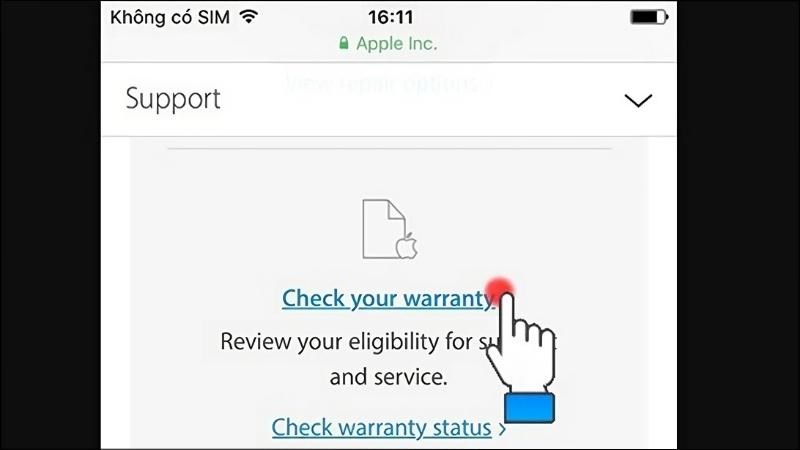
Nhấn chọn Check your warranty
Bước 6: Tiếp theo, người dùng tiến hành nhập mã IMEI vào ô trống > Chọn Continue. Nếu đây là thiết bị chính hãng thì hệ thống sẽ tự động hiển thị đầy đủ thông tin của máy và ngược lại.
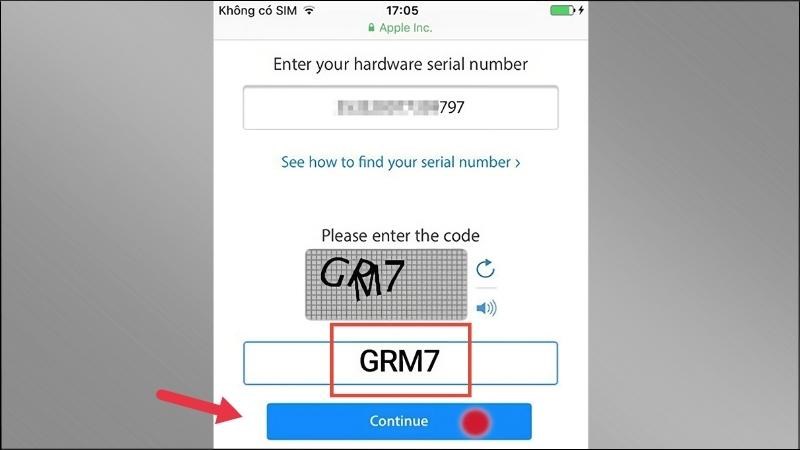
Nhập mã IMEI vào ô trống > Chọn Continue
Kiểm tra số seri của máy
Một cách kiểm tra iPad cũ mà bạn không nên bỏ qua đó chính là xác định số seri của máy. Phương pháp này cũng được thực hiện tương tự như cách kiểm tra EMEI của máy với các bước dưới đây.
Bước 1: Tại menu chính của máy, mở ứng dụng Cài đặt (Settings) > Chọn Cài đặt chung (General) > Chọn Giới thiệu (About).
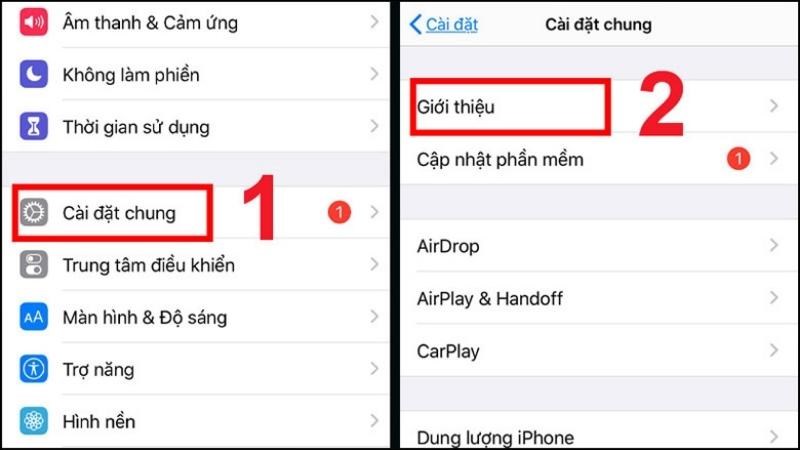
Vào Cài đặt (Settings) > Chọn Cài đặt chung (General) > Chọn Giới thiệu (About)
Bước 2: Cuộn thanh menu xuống phần Số Seri (Serial number) để xem.
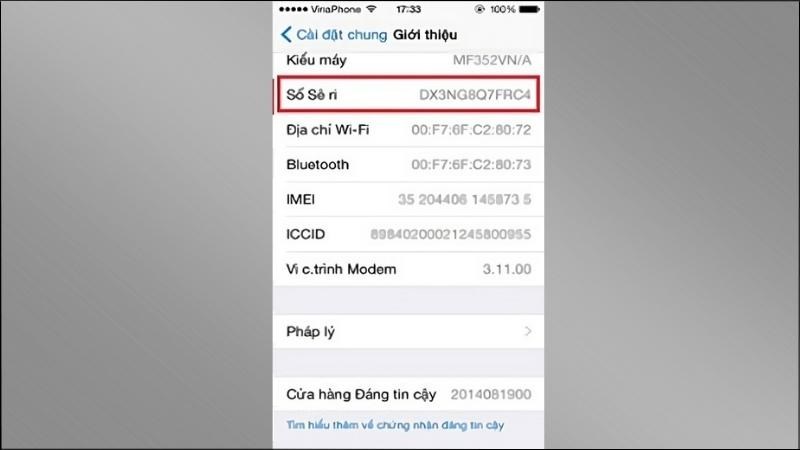
Cuộn thanh menu xuống phần Số Seri (Serial number) để xem
Kiểm tra màn hình
Cách kiểm tra iPad cũ tiếp theo đó chính là xem xét hình thức bên ngoài của màn hình. Phần cạnh viền và màn hình có thể bị trầy xước nhẹ nhưng tuyệt đối không được bị bóp méo, biến dạng hoặc có dấu hiệu bị tháo gỡ vì điều này có nghĩa là máy đã bị thay thế linh kiện.
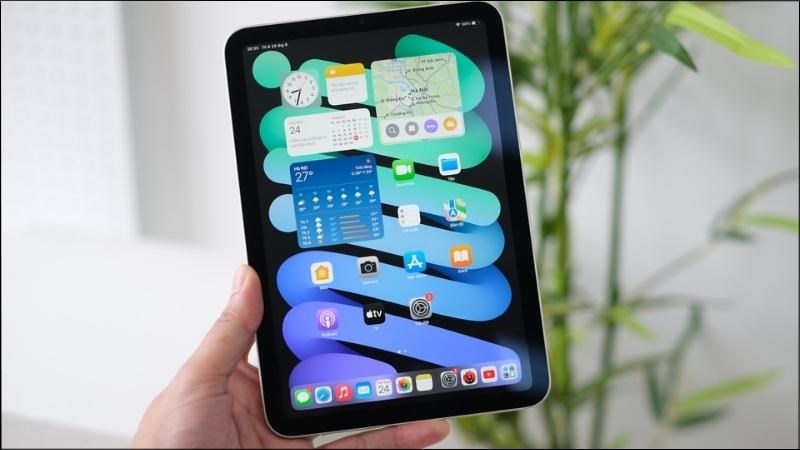
Xem xét hình thức bên ngoài của màn hình để đảm bảo máy không bị thay thế linh kiện
Kiểm tra cảm ứng
Trong trường hợp các bạn muốn kiểm nghiệm khả năng cảm ứng của iPad cũ thì hãy khởi động các ứng dụng có hỗ trợ soạn thảo văn bản như: Ghi chú, tin nhắn,… để test tất cả các phím trên bàn phím ảo.
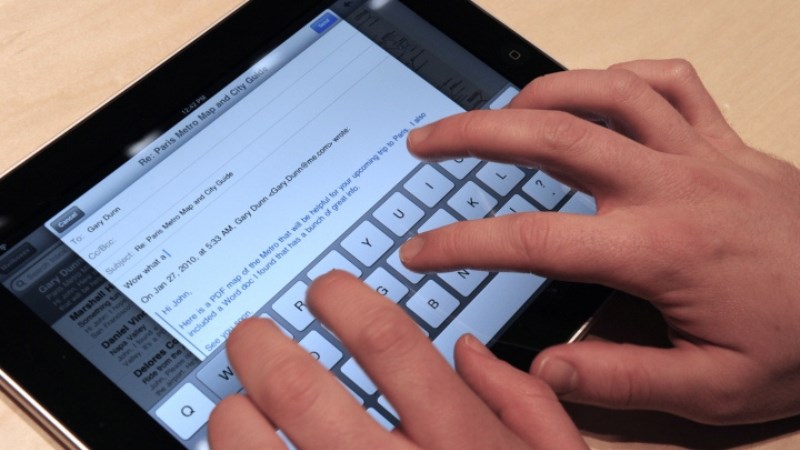
Khởi động các ứng dụng có hỗ trợ soạn thảo văn bản để test bàn phím ảo.
Tìm điểm chết màn hình
Để xem màn hình có điểm chết hay không người dùng phải tiến hành tháo miếng dán cường lực ra, nghiêng máy để có thể nhìn được hình ảnh hiển thị một cách chân thực nhất nhằm đảm bảo máy không bị đổi màu hoặc bị ám xanh, ám vàng.
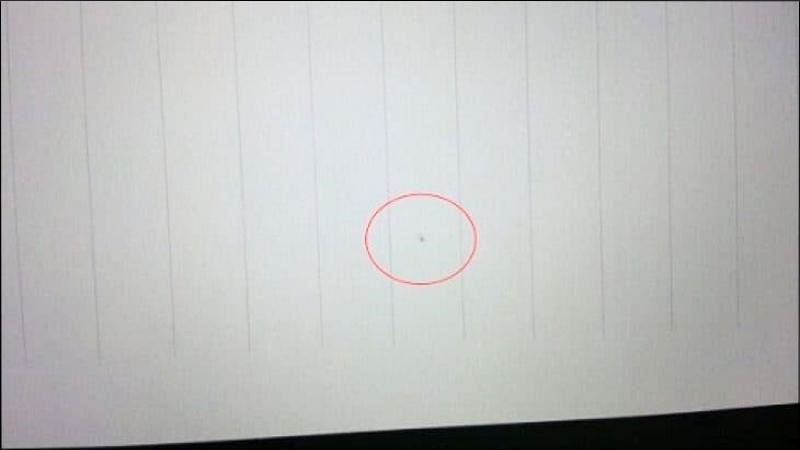
Tháo miếng dán cường lực, nghiêng máy để tìm điểm chết màn hình
Kiểm tra âm thanh
Nếu muốn cảm nhận âm thanh iPad liệu có hay, có sống động và rõ ràng hay không, khách hàng có thể truy cập vào các ứng dụng như YouTube, Spotify, Zing MP3, Vox music player,… để kiểm tra chất lượng của cả phần loa trong và loa ngoài.
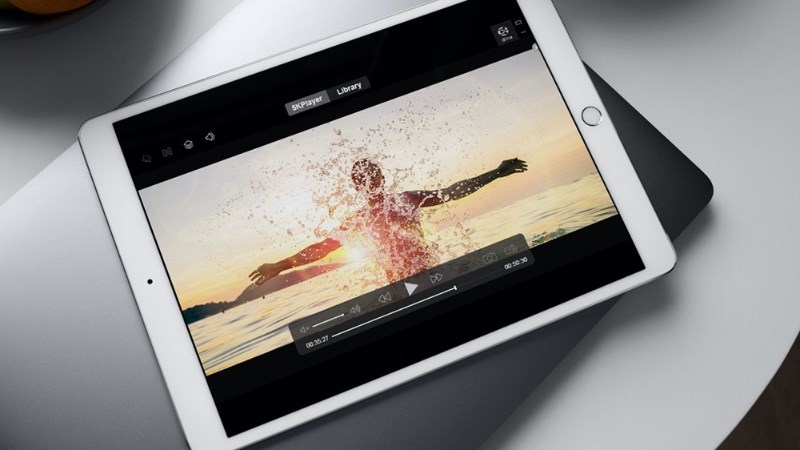
Truy cập vào các ứng dụng, video để kiểm tra chất lượng loa
Kiểm tra kết nối sóng Wifi, Bluetooth
Tiếp theo, các bạn cần lưu ý đến các yếu tố: kết nối sóng Wifi và Bluetooth để tránh tình trạng máy bị hỏng, không thể kết nối mạng Wifi cũng như không thể chia sẻ dữ liệu, thông tin qua tính năng Bluetooth.
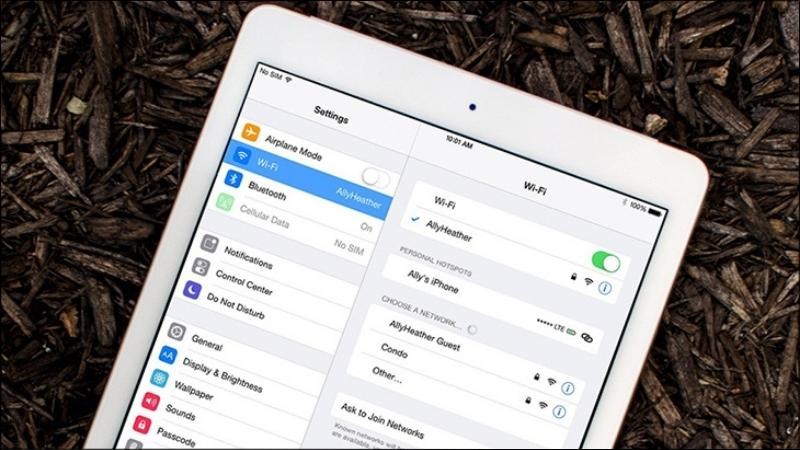
Kiểm tra kết nối sóng Wifi và Bluetooth để tránh tình trạng máy bị hỏng
Kiểm tra phím cứng, touch iD
Trước khi lựa chọn bất kỳ thiết bị điện tử nào, đừng bỏ qua thao tác kiểm nghiệm phím cứng và Touch iD.
Bước 1: Tại menu chính, chọn ứng dụng Cài đặt > Nhấn Touch ID > Bấm vào mục Mật khẩu > Tiến hành Nhập mật khẩu > Thêm Dấu vân tay là đã hoàn tất cách kiểm tra iPad cũ.
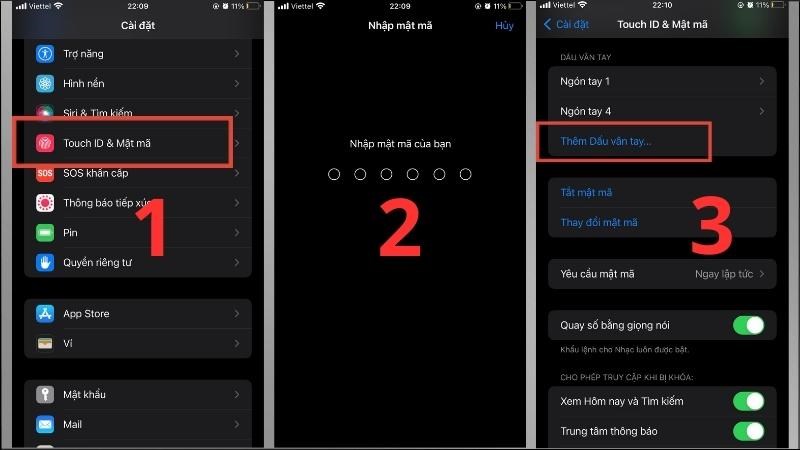
Vào Cài đặt > Touch ID > Tiến hành Nhập mật khẩu > Thêm Dấu vân tay
Bước 2: Các bạn phải tắt màn hình iPad, sau đó đặt ngón tay lên phím Home và bỏ tay ra để xác định độ nhạy của Touch iD.

Đặt ngón tay lên phím Home và bỏ tay ra để xác định độ nhạy của Touch ID
Kiểm tra pin và sạc
Pin của iPad cũ là một trong những tính năng rất dễ bị gặp lỗi với các tình trạng như chai pin, pin kém chất lượng. Người dùng hãy truy cập vào bất kỳ một ứng dụng nào đó và chờ trong 5 – 10 phút. Sau đó, xem thử lượng pin có bị tụt xuống quá nhanh hoặc đột ngột hay không.
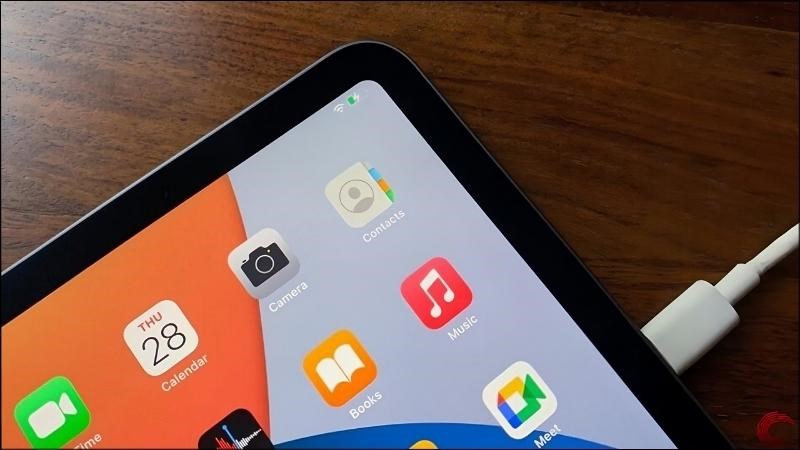
Kiểm tra lượng pin có bị tụt xuống quá nhanh hoặc đột ngột hay không
Kiểm tra tài khoản iCloud, Apple ID
Để kiểm tra tài khoản iCloud, Apple ID thì các bạn nên ưu tiên sử dụng phần mềm Activation Lock của Apple. Thông qua vài thao tác đơn giản, công cụ này sẽ hỗ trợ người dùng biết được máy đã đăng xuất tài khoản iCloud cũ hay chưa để đưa ra quyết định hợp lý.
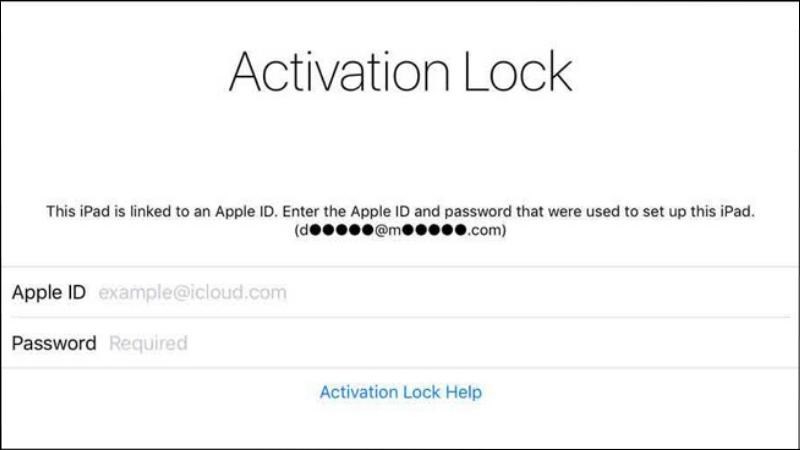
Sử dụng phần mềm Activation Lock
Kiểm tra lỗi phần mềm
Các bạn sẽ tiến hành truy cập lần lượt vào tất cả ứng dụng tồn tại trên máy để đảm bảo tất cả mọi thứ đang diễn ra bình thường.

Truy cập lần lượt vào tất cả ứng dụng để đảm bảo tất cả mọi thứ đang diễn ra bình thường
Reset lại máy từ đầu, đăng nhập tài khoản iCloud của mình
Trong trường hợp các bạn đã thử hết tất cả các cách trên thì đừng quên thực hiện thao tác cuối cùng: reset lại máy từ đầu để đăng nhập tài khoản iCloud của mình. Nếu thiết bị hoạt động ổn định, không bị giật lag trong suốt quá trình này thì chứng minh sản phẩm rất xứng đáng để đầu tư.
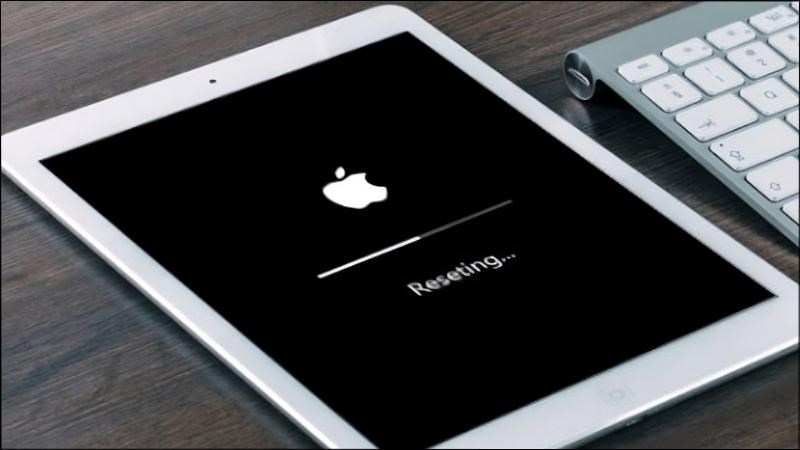
Reset lại máy từ đầu để đăng nhập tài khoản iCloud của mình
Xem thêm: Cách kiểm tra iPhone 11 cũ trước khi mua chuẩn nhất và nhanh chóng
3. TOP 5 iPad cũ chính hãng, chất lượng giá rẻ tại TGDĐ
Lưu ý:
– Giá sản phẩm được cập nhật vào ngày 31/05/2023, sẽ có sự thay đổi trong những lần truy cập sau, mong bạn đọc thông cảm.
– Sản phẩm sẽ hết hàng khi đã bán hết số lượng sản phẩm cũ.
| Hình ảnh sản phẩm | Tên sản phẩm | Giá máy đổi trả | Giá máy mới | Tiết kiệm |
 |
Máy tính bảng iPad 9 WiFi 64GB | Từ 6.410.000đ | 9.990.000đ | 3.580.000đ |
 |
Máy tính bảng iPad 9 WiFi 256GB | Từ 9.150.000đ | 12.990.000đ | 3.840.000đ |
 |
Máy tính bảng iPad 8 Wifi 32GB (2020) | Từ 6.620.000đ | SP mới ngừng kinh doanh | – |
 |
Máy tính bảng iPad 8 Wifi 128GB (2020) | Từ 7.530.000đ | SP mới ngừng kinh doanh | – |
 |
Máy tính bảng iPad mini 7.9 inch Wifi 64GB (2019) | Từ 7.530.000đ | SP mới ngừng kinh doanh | – |
SĂN NGAY MÃ GIẢM SỐC TGDĐ TẠI ĐÂY
ĐỪNG BỎ LỠ 1 số mẫu máy tính bảng nổi bật đang kinh doanh tại TGDĐ:
Xiaomi Redmi Pad SE (4GB/128GB)
Xem thêm:
- Cách chép hình vào iPad từ máy tính Windows, macOS đơn giản, dễ dàng
- Hướng dẫn chi tiết cách kết nối máy tính bảng với laptop đơn giản nhất
- Cách kiểm tra, check Serial, IMEI iPad chính hãng siêu đơn giản
Trên đây là một số thông tin hướng dẫn về cách kiểm tra iPad cũ mà chúng tôi muốn giới thiệu. Hi vọng sẽ giúp ích cho bạn trong việc lựa chọn những sản phẩm phù hợp với bản thân.
https://www.thegioididong.com/hoi-dap/cach-kiem-tra-ipad-cu-don-gian-ban-nen-biet-truoc-1530651








